



  |   |
| 1 | Avaa takakansi (takaluovutusalusta). | ||||||||||
| 2 | <Vain kirjekuorien tulostukseen>
Vedä alas itseäsi kohti kaksi harmaata vipua, toinen vasemmalla puolella ja toinen oikealla puolella, kuten kuvituksessa alla esitetään.
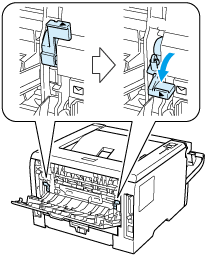 | ||||||||||
| 3 | Avaa monitoimialusta ja laske sitä varovasti alaspäin. | ||||||||||
| 4 | |||||||||||
| 5 | Aseta paperia monitoimialustaan. Varmista, että paperi jää enimmäismäärämerkin ( | ||||||||||
| 6 | Paina paperiohjaimen vapautusvipua (1), ja siirrä paperiohjaimia samalla siten, että ne vastaavat paperikokoa. | ||||||||||
| 7 | Valitse kirjoitinohjaimesta seuraavat: ja kaikki haluamasi muut asetukset. (Katso Ohjain ja ohjelmat.)
Tulostaessasi kirjekuorille, joita ei ole lueteltu kirjoitinohjaimessa (esim. nro #9, C6), valitse koko Omat sivuasetukset... (Jos haluat lisätietoja kirjekuorien koosta, katso Paperikoko.) | ||||||||||
| 8 |
Lähetä tulostustiedot kirjoittimelle. |
||||||||||
| 9 | <Vain kirjekuorien tulostukseen>
Lopetettuasi tulostuksen palauta takaisin alkuperäiseen asentoonsa kaksi harmaata vipua, jotka vedettiin alas vaiheessa 2.
|
  |   |